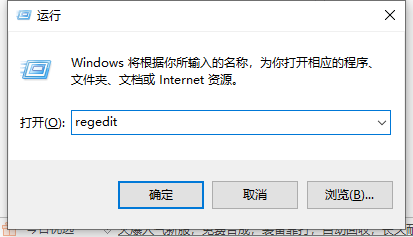
电脑用久了,碰到的问题也就多了,相信不少用户就曾碰到过系统提示“是否停止运行此脚本”,但是却不知道怎么解决,其实这个问题解决起来很容易,如果你不知道的话,那就赶紧看看小编整理的解决方法吧。
1、我们按下键盘上的“win+r”打开“运行”窗口。输入“regedit”打开“注册表编辑器”。
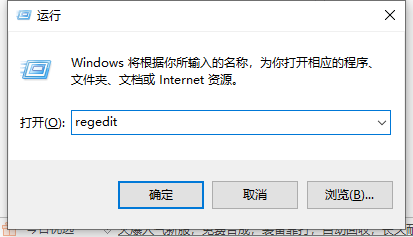
2、依次打开HKEY_CURRENT_USER\Software\Microsoft\Internet Explorer空白地方右击“Internet Explorer”选择新建“项”将其项重命名为“Styles”。
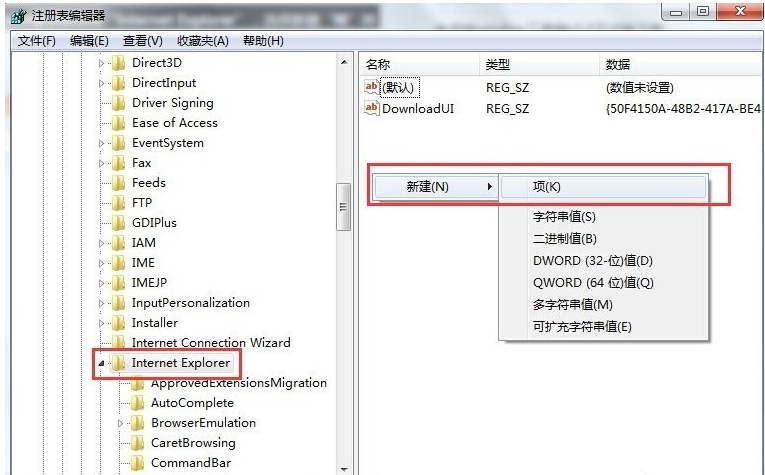
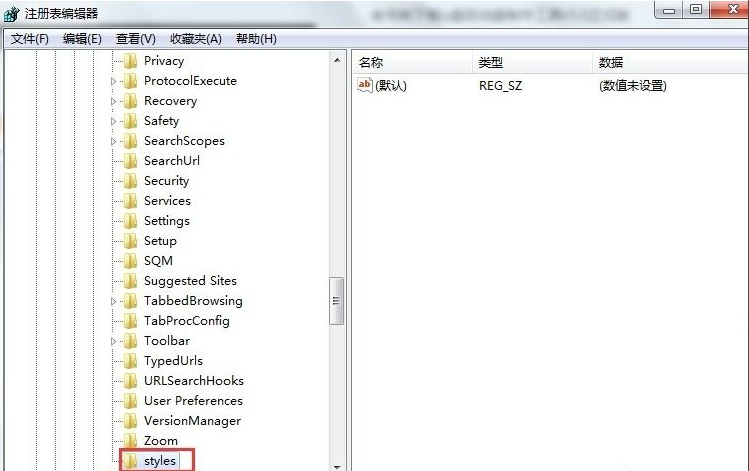
3、再在“Styles”下,新建“DWORD(32-位)值”,将修改名为“MaxScriptStatements”。
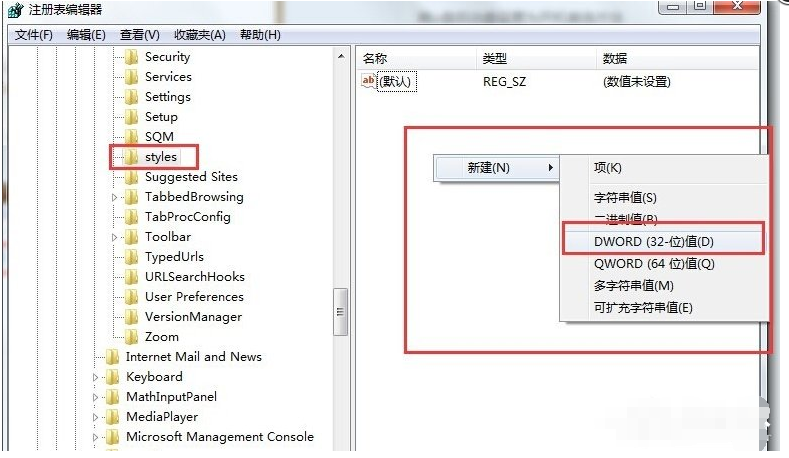
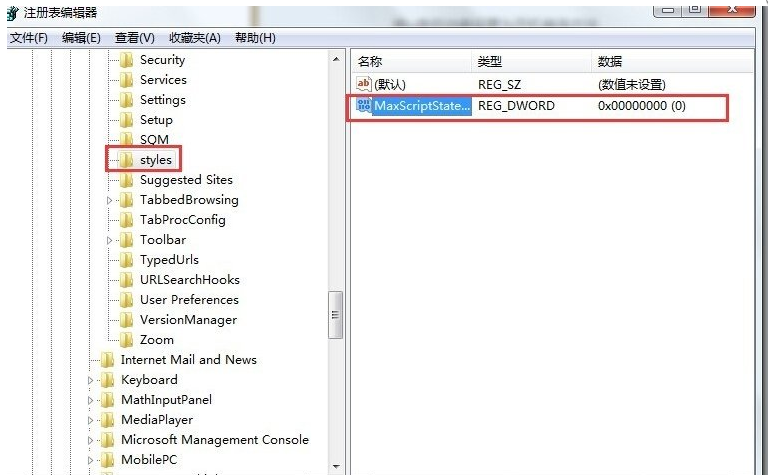
4、右键“MaxScriptStatements”修改,把其“数值数据”修改为“0xFFFFFFFF”最后再点击“确定”。
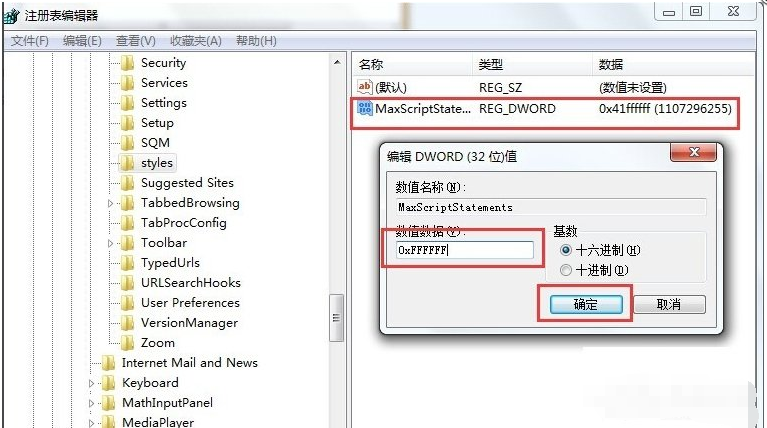
以上就是地难熬出现是否停止运行的解决方法啦,希望能帮助到大家。






 粤公网安备 44130202001059号
粤公网安备 44130202001059号